フリーで使えるガントチャートテンプレート一覧
この記事では、エクセルで作成されたガントチャートテンプレートを無料でダウンロードできるサイトを厳選して紹介します。
ガントチャートは、会社でプロジェクトをスケジュールどおりに遂行する場合に作成するスケジュール管理表です。
しかし、ガントチャートを使ってプロジェクトのスケジュール管理をする場合、会社に決まったフォーマットがない場合は自分で0から作らなくてはなりません。
ガントチャートを0から作るのも大変ですよね。素早く楽に作成するには、使い勝手のよいテンプレートを自分で改良するのが一番です。
以下では多くのサイトを紹介しているので、ぜひ自分のプロジェクトに合いそうなガントチャートテンプレートを見つけてください。
<関連する記事>
要求仕様書の書き方やテンプレートが見れるサイトまとめ
タイムスケジュール表 無料エクセルテンプレート
ガントチャートテンプレート一覧
エクセルで作成したガントチャートを無料配布しているサイト一覧です。それぞれのサイトでは、使い方やダウンロード方法などが書かれています。ガントチャートは、マクロが使われていることがあります。通常は各サイトでウイルスチェックをしていますが、念の為自分でもチェックしたほうがいいでしょう。
Red Warrior (3S-HACKS!)

http://redwarriorhacks.blog41.fc2.com/
VBAを使わないでEXCELに標準の関数のみでガントチャートを作成していますので、自分で計算をカスタマイズすることも可能です。入力箇所を少なくシンプルなので、ガントチャートになってスケジュールが見渡せればいいという人向きです。100件までのスケジュールに対応
ビズルート
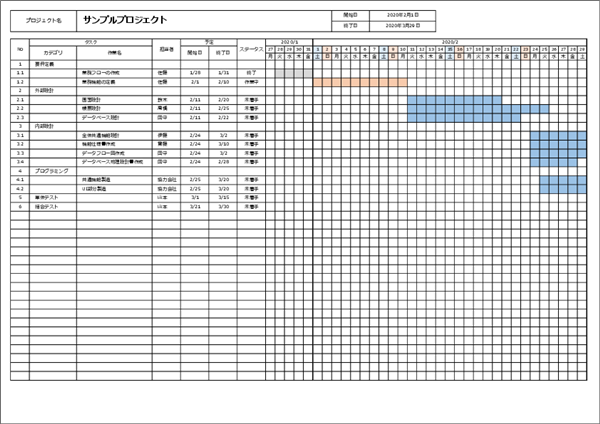
https://bizroute.net/ganttchart_template.html
シンプルで基本的な項目を抑えたテンプレートです。標準で3か月分のスケジュールが設定されています。ガントチャートで使用するタスク、担当者、予定開始日、予定終了日、ステータス、バーチャートの表です。表の月と日付と曜日、土日の表示は、開始日の設定をすることで自動で割り振られます。
ホタテの苦悩
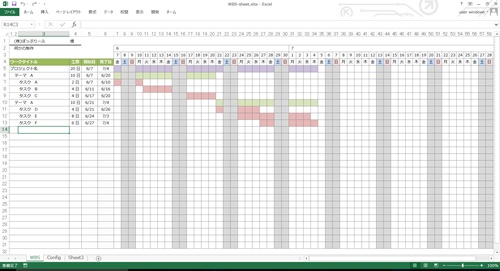
Configシートに開始日と非稼働日と入れて、実際にスケジュールは工数と開始日を入れるだけのシンプルガントチャートです。バーなどは自動計算で行ってくれるので、excelがあまり得意ではないがすぐにガントチャートを使いたい人にはいいでしょう。
EXCEL APPS
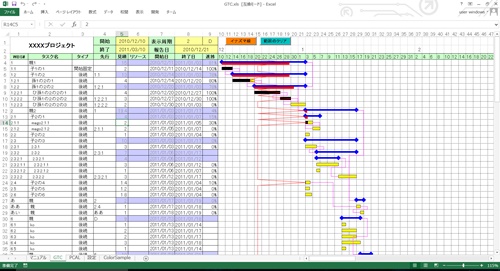
https://exl-apps.jimdo.com/ガントチャート-free/
結構本格的なwBSシートでイナズマ線などを描くこともできます。色なども自分で簡単に変更できますが、マニュアル付属で結構複雑なので自分でカスタマイズできる人は少ないでしょう。少しシートの使い方を学ばなければ使いこなせません。
ONOCOM

http://onocom.net/blog/【office】excelの条件付き書式設定を多用した工程管理・/
マクロや関数は使っていないので、自分で開始日、終了日を入力してバーを描く必要があります。ダウンロードがGitHubから行う形式なので慣れていないと難しいと思います。やり方は、Githubのダウンロードサイトに移動してから、緑の「clone or download」ボタンを押せばダウンロードできます。
HITO-RIDE.COM
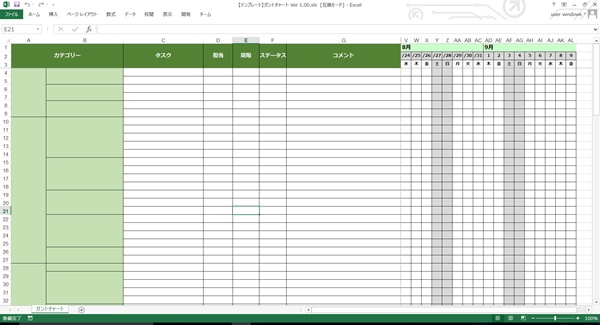
シンプルなガントチャートで期限を入力することで★でバーを表す形です。日付を自分で設定するのが面倒なので自分で改造するにもひと手間かかります。
feedsoft
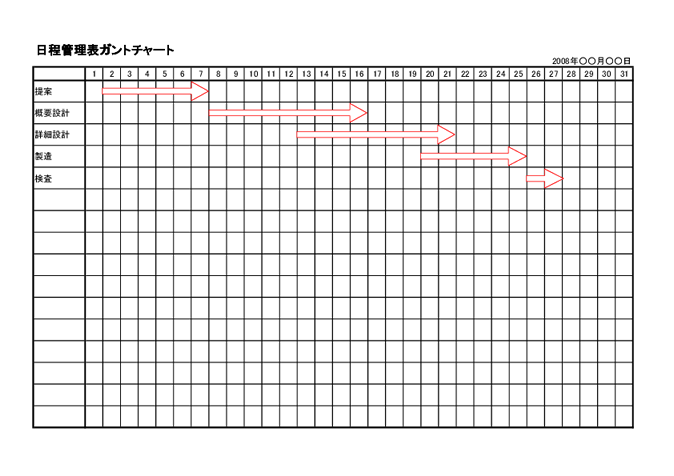
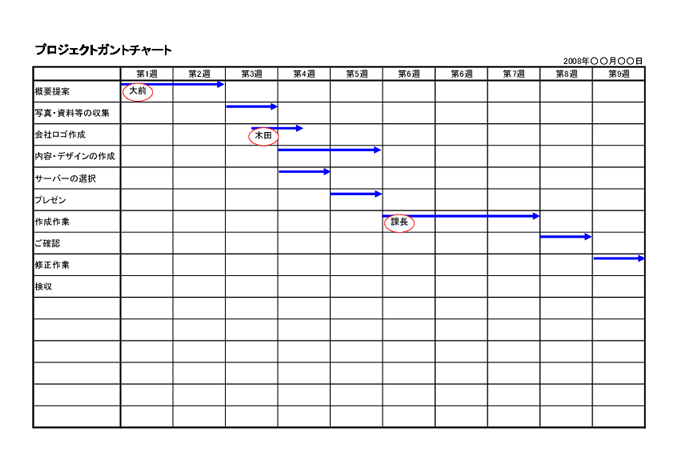
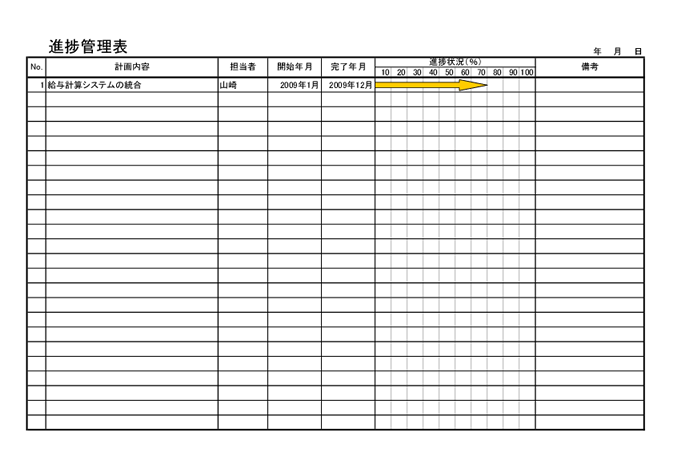
シンプルな工程表テンプレート3種類があります。シンプルなのでテンプレートから自分の思い通りのガントチャートにしやすいです。マクロやVBAは使用していないので、自分でセルを埋めていく形式です。 日付ごとのバージョン、週単位、進捗割合で選択できます。
文書テンプレート

http://template.k-solution.info/
シンプルなEXCELの工程表です。他のガントチャートと比べてマス目が細かいことが特徴です。特に関数やマクロなどはありませんので、レイアウトのテンプレートとして使用できます。
簡易Excel工程管理表
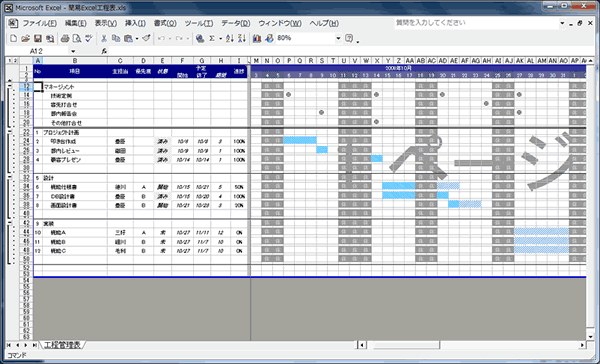
VBAやマクロを使わない簡易なスケジュールが必要な方向けです。 開始日と終了日を入力すると作業日数が計算され、カレンダーチャート内の対応する日付が塗りつぶされます。 進捗率を入力すると率に見合った分だけ濃い色で塗りつぶされます。
ガントチャート for Excel
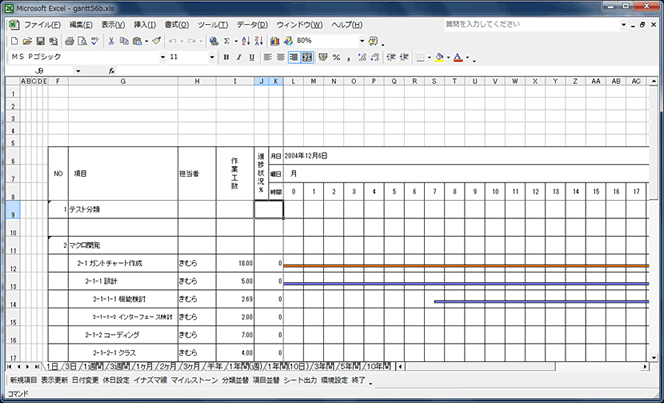
期間の設定が、1日(時間単位)~10年間などの細かく柔軟な設定が可能です。 チャートを自動で描画してくれるマクロが設定されている他、印刷の用紙サイズを変更しても、チャートのサイズが自動で合うように調整されます。
Excelグラフ大辞典
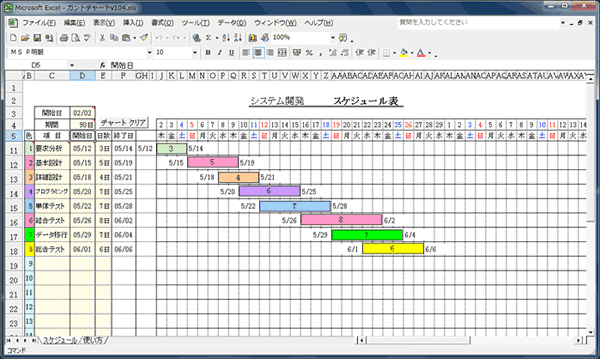
http://terrapy.sakura.ne.jp/sub1.html
指定の入力項目を設定するだけで、プロジェクトのチャートを作ることができるので自分でカスタマイズする必要がありません。 期間は最大100日まで設定することができます。ただし、マクロはロックされているのでコードの改変はできません。
ITレシピ
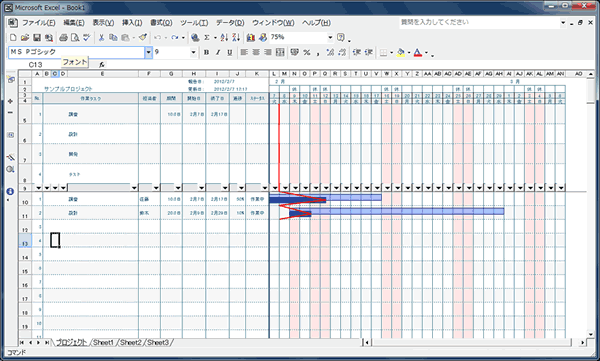
http://mitsuyahiromi.sakura.ne.jp/
新規作成時に、期間や休日設定、レイアウトなどが選べ初めてでも使いやすい工夫がされているガントチャートです。 タスクと進捗を入力していくだけで使え、操作の説明も動画で見ることができます。(EXCEL2000~EXCEL2007で動作確認済み)
やまガントチャート
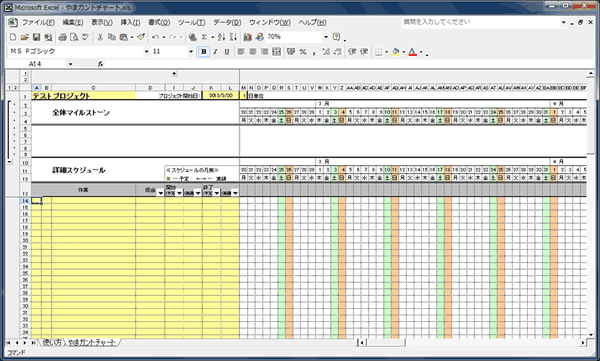
http://www.vector.co.jp/soft/dl/win95/business/se457527.html
マクロ不使用で式だけで作成されているので、自分で好きなように改変できます。 タスクの開始/終了の予定日/実績日を入力するだけで、ガントチャートを表示、単位の変更も可能です。
開発マイルストーン
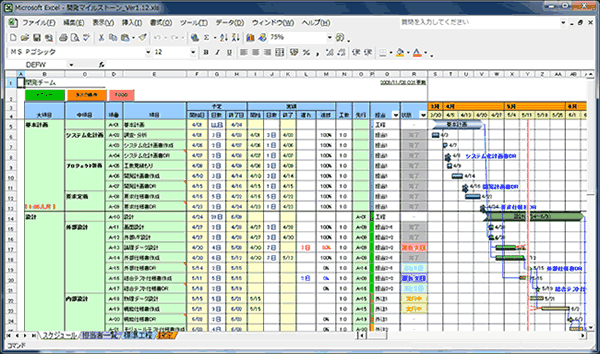
開始日と日数を入力するだけで、ガントチャートが自動的に作成されます。 月単位、週単位、日単位、時間単位での表示など、豊富な機能で工程を管理することができます。色がカラフルなので色がついている方が見やすい人にはわかりやすいかもしれません。
Excel版ガントチャート
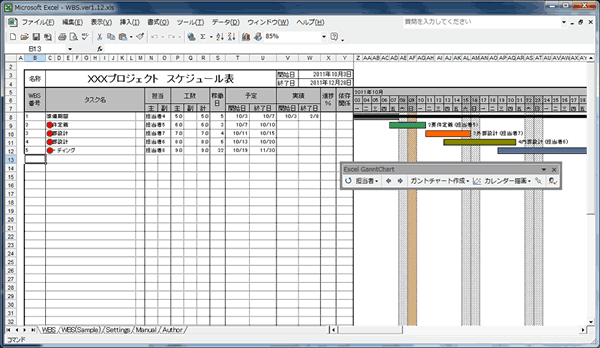
http://www.vector.co.jp/soft/winnt/personal/se480577.html/
プロジェクトのタスクと工数、予定期間、実績を入力するだけで自動的にガントチャートを作ってくれます。 フリー版はタスク30まで使用可能です。
SystemWatanabe
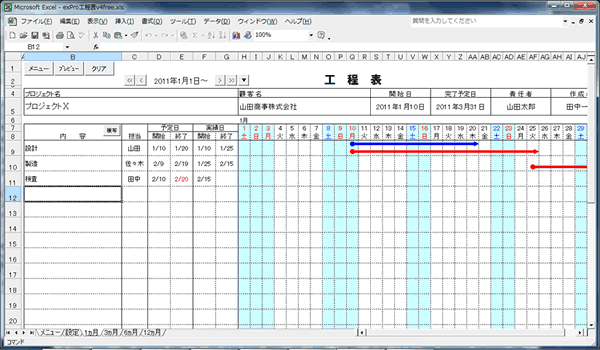
http://www.syswat.com/soft/ep05kote.html
1ヵ月・3ヵ月・6ヵ月・12ヵ月の工程表を作成できます。 工程の開始日・終了日を入力するだけで、工程期間線が自動表示、 工程の開始日・終了日を入力するだけで、工程期間線が作成されます。 マクロ非公開のフリー版とソース公開の有料版があります。
エクセルガントチャート
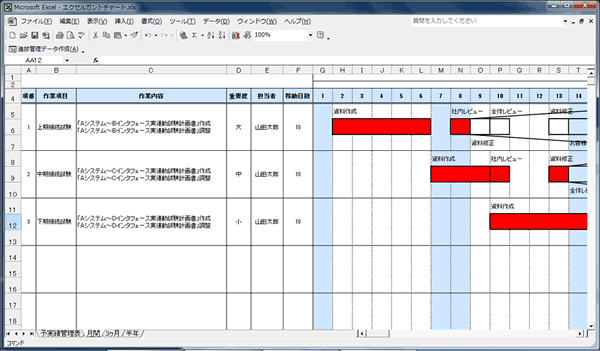
http://www.vector.co.jp/soft/win95/business/se353330.html
月間、3ヶ月、半年の工程表を自動で描画するマクロ使用のEXCELテンプレートです。 予実績管理表シートの内容を転記し、バーチャートを作成、基準日を基にイナズマ線まで描画します。
Tom’s Excel Gannt template(英語)
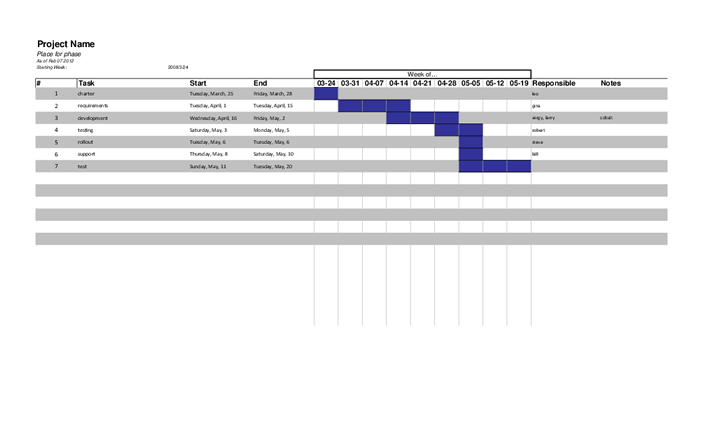
http://lifehacker.com/377114/excel-gantt-chart-redux
こちらも英語版のテンプレートです。
タイトルと項目名、日付の設定を自分で変更すれば日本語で使用できます。 予定の期日を入力することで自動的にチャートが出来上がります。
Gantt Chart Template for Excel(英語)
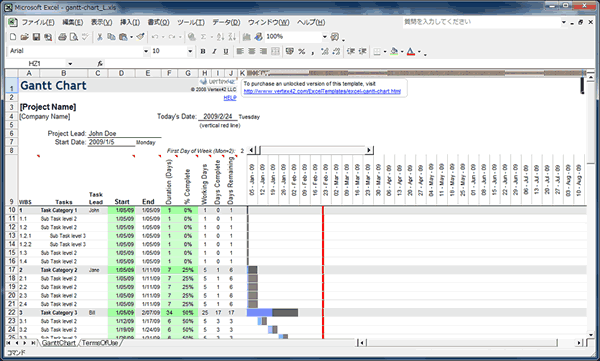
http://www.vertex42.com/ExcelTemplates/excel-gantt-chart.html
英語版のガントチャートです。 開始日と、期間、タスクとサブタスク、達成率を入力することでスケジュールを作成できます。 有料版を購入すればパスワードでプロテクトされていないプロ版を使用することもできます。
Simple Gantt Chart Template with Excel(英語)
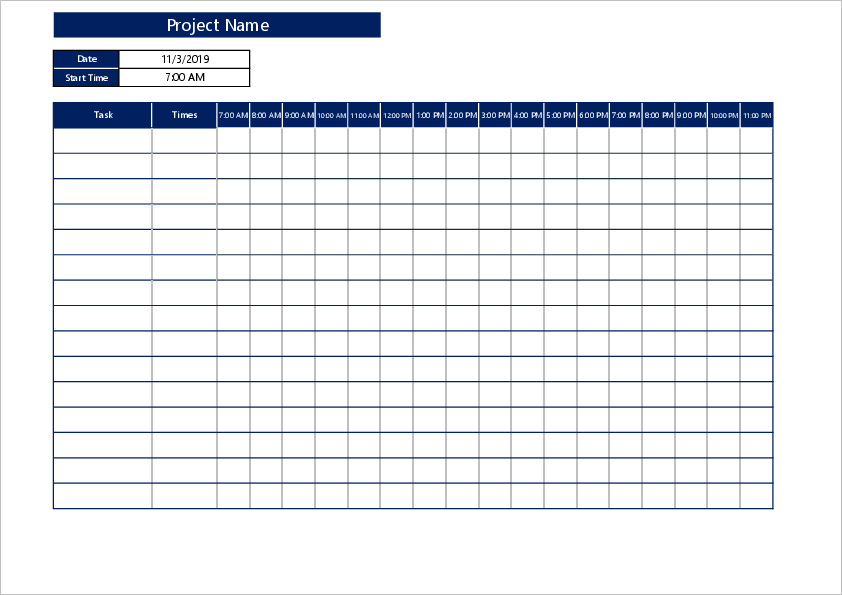
https://en.bizroute.net/ganttchart-template.html
英語版のガントチャートです。 シンプルで装飾やカラー、計算式などは一切入っていないのでテンプレートとして自分の好きなように改変することができます。
